Bạn có đang phải vật lộn với những bảng tính Excel lộn xộn, chứa đầy các hàng và cột trống không mong muốn? Việc làm sạch dữ liệu thủ công không chỉ tốn thời gian mà còn dễ gây ra sai sót, đặc biệt khi bạn làm việc với dữ liệu được nhập từ nhiều nguồn khác nhau hoặc do người dùng tự điền. May mắn thay, Excel đã âm thầm giới thiệu hàm TRIMRANGE, một giải pháp mạnh mẽ và đơn giản giúp bạn loại bỏ nhanh chóng các khoảng trắng thừa ở đầu và cuối dải ô, mang lại sự gọn gàng và chính xác cho dữ liệu của mình. Hàm này là một “vị cứu tinh” thực sự cho bất kỳ ai thường xuyên thao tác với dữ liệu trên Excel.
TRIMRANGE là gì? Cú pháp và cách hoạt động
Hàm TRIMRANGE trong Excel được thiết kế để giải quyết vấn đề dữ liệu lộn xộn bằng cách loại bỏ các hàng và cột trống ở phần đầu (leading) và phần cuối (trailing) của một dải ô. Điều này giúp bạn có một bảng tính gọn gàng hơn, chỉ còn lại những dữ liệu thực sự cần thiết.
Cú pháp của hàm TRIMRANGE như sau:
TRIMRANGE(range_to_trim, [rows_to_trim], [columns_to_trim])range_to_trim: Là dải ô mà bạn muốn làm sạch. Đây là tham số bắt buộc.[rows_to_trim]: Tham số tùy chọn này quy định cách xử lý các hàng trống. Các giá trị có thể có là:0: Không loại bỏ hàng trống nào.1: Loại bỏ các hàng trống ở đầu dải ô.2: Loại bỏ các hàng trống ở cuối dải ô.3(mặc định): Loại bỏ cả các hàng trống ở đầu và cuối dải ô.
[columns_to_trim]: Tham số tùy chọn này quy định cách xử lý các cột trống. Các giá trị có thể có tương tự nhưrows_to_trim, áp dụng cho các cột.
Một điểm cần lưu ý quan trọng là hàm TRIMRANGE chỉ loại bỏ các hàng và cột trống ở phần đầu và cuối của dải ô đã chọn, chứ không loại bỏ các hàng hay cột trống nằm bên trong dải dữ liệu.
Hướng dẫn sử dụng hàm TRIMRANGE trong Excel
Để hiểu rõ hơn về cách ứng dụng hàm TRIMRANGE, hãy cùng xem xét một số trường hợp sử dụng thực tế.
Cơ bản: Loại bỏ khoảng trống thừa trong dải ô động
Giả sử bạn đang làm việc với một dải ô động, nơi bạn tham chiếu toàn bộ một cột để tự động lấy giá trị. Ví dụ, bạn nhập công thức =E:E vào ô A1 để cột A tự động điền dữ liệu từ cột E.
Khi bạn nhấn Enter, cột A sẽ được điền các tên từ cột E. Tuy nhiên, vì bạn đã tham chiếu toàn bộ cột E, bao gồm cả các ô trống, cột A sẽ hiển thị giá trị 0 ở những vị trí tương ứng với các ô trống. Điều này khiến bảng tính trông kém chuyên nghiệp.
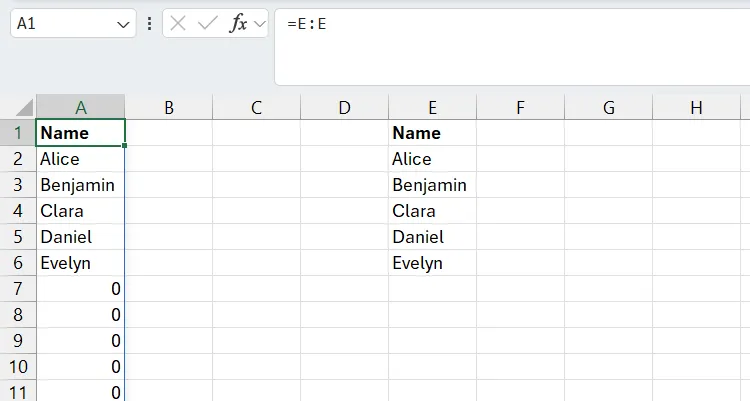 Dải ô động có giá trị 0 thừa ở cuối chưa được làm sạch
Dải ô động có giá trị 0 thừa ở cuối chưa được làm sạch
Để làm sạch những giá trị 0 thừa này một cách dễ dàng, bạn chỉ cần bọc dải ô trong hàm TRIMRANGE. Công thức sẽ trông như sau:
=TRIMRANGE(E:E)Vì bạn chỉ cung cấp tham số dải ô, hàm sẽ mặc định loại bỏ cả các giá trị 0 thừa ở đầu và cuối cột A. Nếu bạn chỉ muốn loại bỏ các ô trống ở cuối cột, bạn có thể nhập công thức sau:
=TRIMRANGE(E:E, , 2)Lưu ý rằng tôi đã để trống tham số thứ hai (cho hàng) vì chúng ta không có hàng để cắt. Giờ đây, các ô trống thừa ở cuối cột A sẽ biến mất, giúp bảng tính Excel của bạn trông gọn gàng hơn nhiều. Hơn nữa, vì đây là một dải ô động, bạn có thể thêm hoặc bớt giá trị trong cột E, và dải ô trong cột A sẽ tự động mở rộng hoặc thu hẹp mà không để lại bất kỳ số 0 thừa nào.
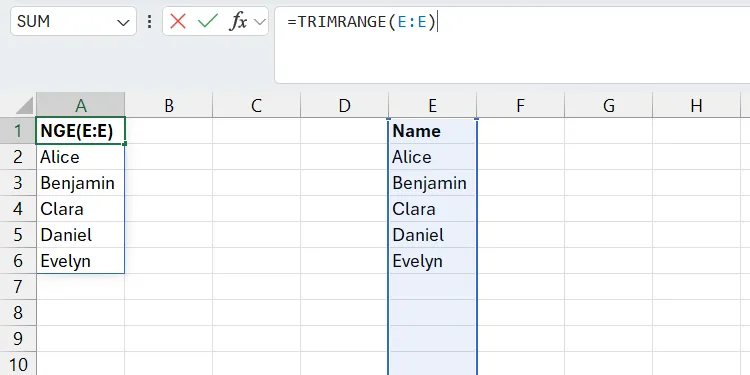 Dải ô động đã loại bỏ số 0 thừa bằng hàm TRIMRANGE
Dải ô động đã loại bỏ số 0 thừa bằng hàm TRIMRANGE
Kết hợp TRIMRANGE với các hàm Excel khác (ví dụ XLOOKUP)
Hàm TRIMRANGE có thể kết hợp hiệu quả với các hàm Excel khác để đạt được kết quả ấn tượng và thậm chí tránh được lỗi. Ví dụ, hàm XLOOKUP trong Excel có thể trả về lỗi #N/A nếu nó không tìm thấy giá trị mong muốn, đặc biệt khi dải tìm kiếm của bạn chứa các ô trống không cần thiết.
Đây là ví dụ về một bảng tính trông không được gọn gàng khi hàm XLOOKUP trả về lỗi:
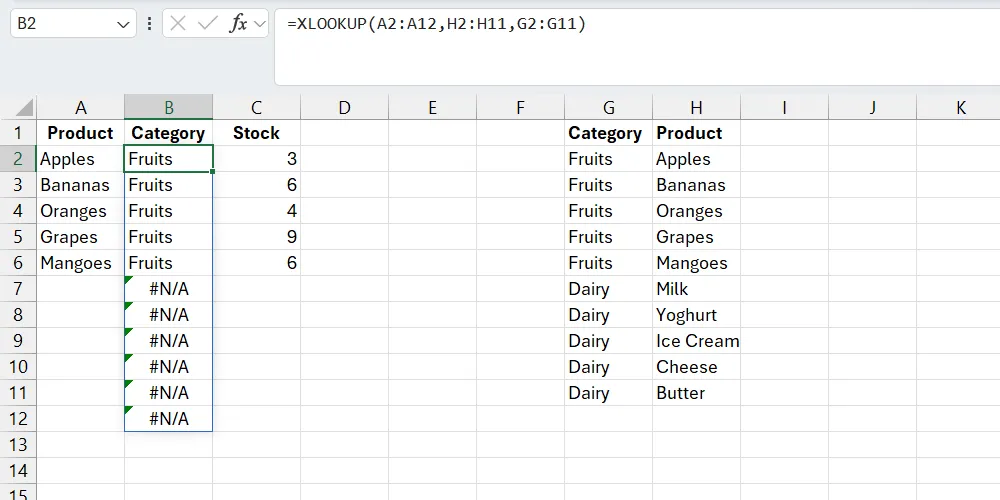 Hàm XLOOKUP trả về lỗi N/A do dữ liệu chưa được làm sạch
Hàm XLOOKUP trả về lỗi N/A do dữ liệu chưa được làm sạch
Công thức XLOOKUP hiện tại của bạn có thể trông tương tự như thế này:
=XLOOKUP(A2:A12, H2:H11, G2:G11)Để khắc phục lỗi này, bạn chỉ cần bọc dải tìm kiếm (tham số đầu tiên của XLOOKUP) trong hàm TRIMRANGE. Công thức sẽ trở thành:
=XLOOKUP(TRIMRANGE(A2:A12), H2:H11, G2:G11)Như bạn có thể thấy, điều này sẽ ngay lập tức loại bỏ các lỗi #N/A, và bạn vẫn có thể tiếp tục mở rộng dải ô mà không lo ngại về lỗi.
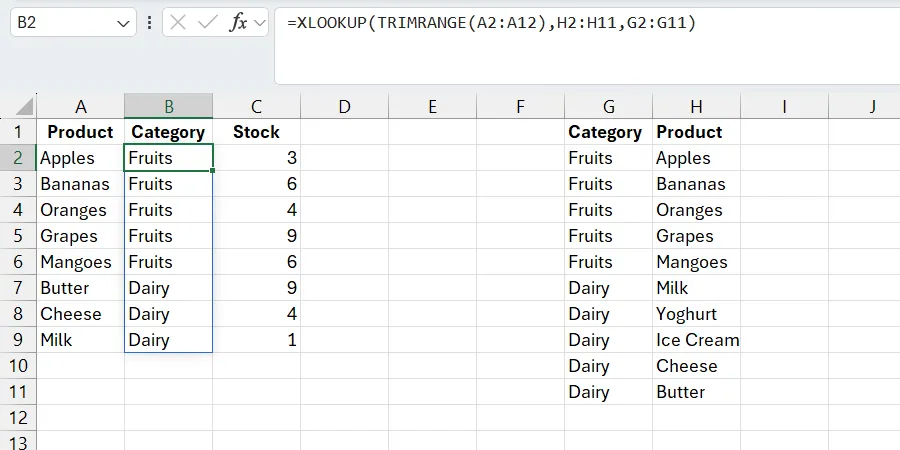 Lỗi XLOOKUP đã được loại bỏ nhờ hàm TRIMRANGE
Lỗi XLOOKUP đã được loại bỏ nhờ hàm TRIMRANGE
Ứng dụng TRIMRANGE trong Data Validation (Tạo danh sách thả xuống)
Vì hàm TRIMRANGE là một công cụ tuyệt vời để làm việc với dữ liệu sạch, nó cũng rất hữu ích trong các tính năng khác của Excel, chẳng hạn như Data Validation (Xác thực dữ liệu).
Giả sử bạn đang tạo một danh sách thả xuống (dropdown list) mà bạn muốn nó có khả năng mở rộng trong tương lai. Để làm điều này, bạn thường sẽ tạo một dải ô động bao gồm thêm các hàng trống để bổ sung giá trị sau này. Tuy nhiên, điều này sẽ khiến danh sách thả xuống của bạn trông hơi kỳ cục vì nó có một khoảng trống thừa ở cuối.
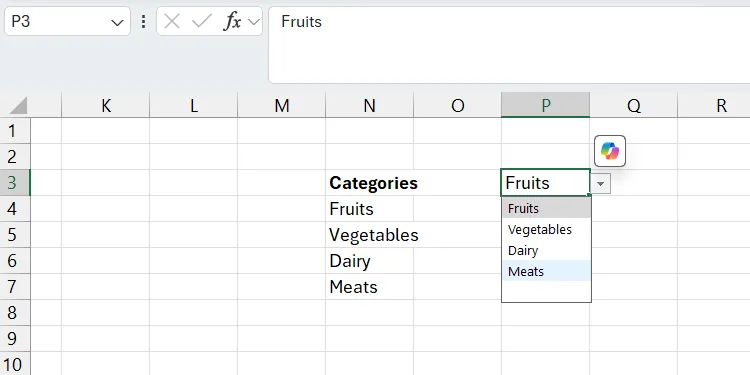 Danh sách thả xuống có khoảng trống thừa trong Excel
Danh sách thả xuống có khoảng trống thừa trong Excel
Bạn có thể loại bỏ khoảng trống thừa đó bằng cách thêm hàm TRIMRANGE vào trường Source (Nguồn) của danh sách trong thiết lập Data Validation.
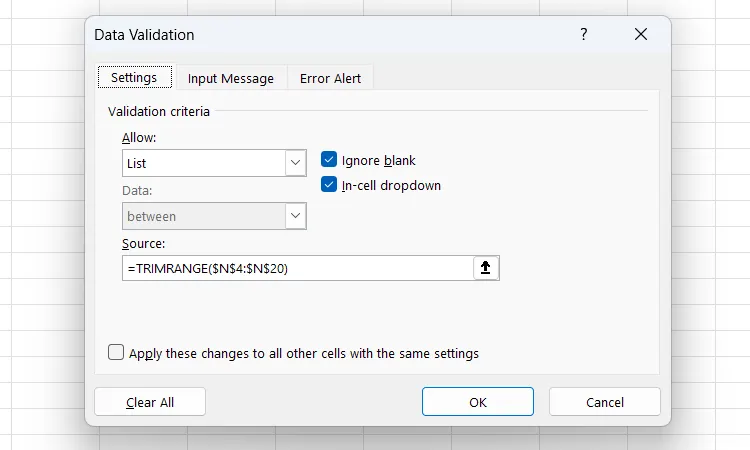 Sử dụng hàm TRIMRANGE trong thiết lập Data Validation để làm sạch danh sách
Sử dụng hàm TRIMRANGE trong thiết lập Data Validation để làm sạch danh sách
Sau khi áp dụng, danh sách thả xuống của bạn sẽ trông gọn gàng hơn rất nhiều và vẫn có thể mở rộng khi cần.
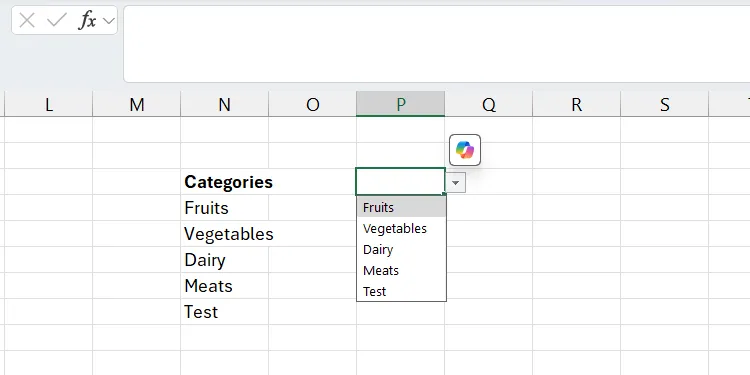 Danh sách thả xuống đã loại bỏ khoảng trống thừa bằng hàm TRIMRANGE
Danh sách thả xuống đã loại bỏ khoảng trống thừa bằng hàm TRIMRANGE
Đơn giản hóa TRIMRANGE với Dot Operator (Trim Refs)
Mặc dù hàm TRIMRANGE đã rất dễ sử dụng, bạn còn có thể làm cho nó đơn giản hơn nữa với Trim References (Trim Refs) hay còn gọi là Dot Operator (toán tử dấu chấm). Việc sử dụng chúng rất đơn giản, chỉ cần thêm một dấu chấm . vào một hoặc cả hai bên của dấu hai chấm trong dải ô.
Ví dụ, để cắt cả các ô trống ở đầu và cuối cột:
=E.:.EĐể cắt các ô trống ở đầu cột:
=E.:EĐể cắt các ô trống ở cuối cột:
=E:.ENgay cả ví dụ XLOOKUP mà chúng ta đã xem xét trước đó cũng có thể trông gọn gàng hơn như sau:
=XLOOKUP(A2.:.A12, H2:H11, G2:G11)Trước khi hàm TRIMRANGE ra đời, người dùng Excel thường phải sử dụng các cách giải quyết phức tạp hơn như hàm TOCOL và OFFSET để loại bỏ hàng trống. Tuy nhiên, những hàm này không được thiết kế chuyên biệt cho mục đích đó và cần được sử dụng cẩn thận để tránh lỗi. Hàm TRIMRANGE mang đến một cách tiếp cận dễ dàng và linh hoạt hơn nhiều để dọn dẹp bảng tính Excel của bạn, đặc biệt với sự bổ sung của Trim Refs.
Kết luận
Hàm TRIMRANGE là một bổ sung mạnh mẽ cho bộ công cụ Excel của bạn, giúp đơn giản hóa đáng kể quá trình làm sạch dữ liệu. Từ việc loại bỏ các ô trống không mong muốn trong dải ô động, khắc phục lỗi #N/A trong hàm tra cứu, cho đến việc tạo các danh sách thả xuống chuyên nghiệp hơn, TRIMRANGE mang lại hiệu quả vượt trội so với các phương pháp thủ công hay các hàm thay thế phức tạp. Sự xuất hiện của Dot Operator (Trim Refs) càng làm tăng tính tiện lợi và tốc độ khi bạn cần thao tác với dữ liệu sạch.
Với TRIMRANGE, việc quản lý và phân tích dữ liệu trên Excel trở nên dễ dàng và chính xác hơn bao giờ hết. Hãy thử áp dụng hàm TRIMRANGE vào bảng tính của bạn và chia sẻ trải nghiệm ở phần bình luận bên dưới nhé!


